Tentang tim dan alat Agile
Layanan Azure DevOps | Azure DevOps Server 2022 - Azure DevOps Server 2019
Pelajari bagaimana Anda dapat menyusun dan menggunakan tim dan alat Agile untuk mendukung organisasi Anda yang sedang berkembang. Ketika tim Anda tumbuh melebihi ukuran yang dimaksudkan—biasanya dari 6 hingga 9 anggota—Anda mungkin mempertimbangkan untuk berpindah dari struktur satu tim ke struktur dua tim. Anda kemudian dapat menyiapkan struktur tim hierarkis, yang memberikan beberapa keuntungan bagi manajer untuk melacak kemajuan di seluruh tim. Untuk prosedur langkah demi langkah untuk menambahkan tim, lihat Menambahkan tim lain.
Catatan
Untuk informasi lebih lanjut, baca artikel berikut:
Bergantung pada ukuran organisasi dan kebutuhan pelacakan, Anda dapat menyiapkan struktur tim yang mirip dengan gambar berikut yang ditampilkan. Lakukan dengan menentukan tim dan jalur area terkait mereka.
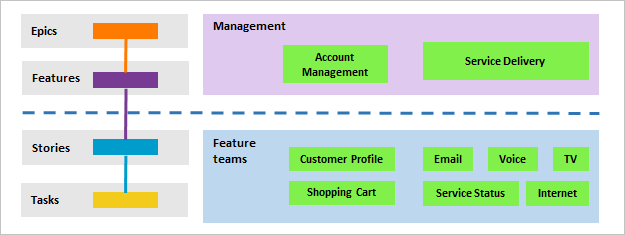
Skenario berikut berlaku:
- setiap tim fitur dapat dikaitkan dengan satu jalur area fitur—seperti Profil Pelanggan, Kedai Belanja, Email—atau beberapa jalur area
- setiap tim manajemen, yang berfokus pada serangkaian fitur, dapat memilih beberapa jalur area untuk dipantau
- setiap tim fitur memiliki backlog yang berbeda untuk merencanakan, menentukan prioritas, dan melacak pekerjaan
- portofolio atau pemilik produk dapat menciptakan ide, peta jalan, dan tujuan mereka untuk setiap rilis, memantau kemajuan di seluruh portofolio proyek mereka, dan mengelola risiko dan dependensi. Untuk informasi selengkapnya, lihat Manajemen portofolio
Tentang jalur area, tim fitur, dan tim manajemen
Jalur area melayani tujuan berikut di Azure Boards:
- Filter item kerja yang muncul di backlog atau papan tim.
- Terapkan pemfilteran tambahan ke item kerja yang muncul di backlog atau papan, untuk detailnya, lihat Memfilter backlog, papan, kueri, dan paket secara interaktif.
- Pekerjaan grup yang berbagi beberapa hubungan, seperti milik produk, fitur, atau pengelompokan tingkat kerja lainnya yang sama.
- Batasi akses untuk bekerja dengan mengatur izin. Izin dapat diatur untuk grup keamanan untuk membatasi modifikasi item kerja berdasarkan jalur area.
Teams membuat pilihan mereka sebagai berikut:
- Tim fitur dapat memilih satu atau beberapa jalur area untuk menentukan item kerja mana yang akan muncul di backlog dan papan mereka.
- Tim manajemen biasanya memilih semua jalur area yang dikerjakan tim fitur mereka.
- Selain itu, tim manajemen hanya dapat fokus pada Fitur dan Epik, sementara tim Fitur hanya dapat fokus pada item backlog produk seperti Cerita Pengguna (Tangkas), Item Backlog Produk (Scrum), dan Persyaratan (CMMI).
Catatan
Teams dapat ditetapkan maksimal 300 Jalur Area. Untuk informasi selengkapnya, lihat Pelacakan kerja, proses, dan batas proyek.
Untuk langkah-langkah menentukan jalur area dan menetapkannya ke tim, lihat Menentukan jalur area dan menetapkan ke tim.
Tim default
Setiap proyek baru dikonfigurasi dengan tim default dengan nama proyek. Misalnya, proyek Fabrikam secara otomatis dikonfigurasi dengan tim Fabrikam .
Backlog, papan, dan dasbor secara otomatis dikonfigurasi untuk tim default ini sehingga Anda dapat mulai menentukan item kerja dan backlog Anda.
Anda dapat mengganti nama tim default dan menetapkan ulang tim baru sebagai default.
Setiap tim mendapatkan seperangkat alat mereka sendiri
Setiap tim yang Anda buat mendapatkan akses ke serangkaian alat Agile dan aset tim. Alat-alat ini memungkinkan tim bekerja secara otonom dan berkolaborasi dengan tim lain di seluruh perusahaan. Setiap tim dapat mengonfigurasi dan menyesuaikan setiap alat untuk mendukung cara kerjanya.
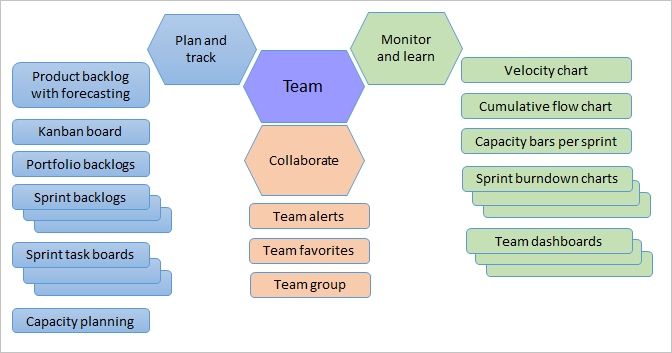
Catatan
Selain dasbor tim, Anda dapat menambahkan dasbor proyek, yang tidak spesifik untuk satu tim. Untuk informasi selengkapnya, lihat Menambahkan, mengganti nama, dan menghapus dasbor.
Alat-alat ini secara otomatis memfilter kumpulan item kerja yang ditampilkan dengan merujuk item berikut:
- jalur area default
- jalur iterasi
- sprint yang dipilih
Untuk informasi selengkapnya tentang setiap alat dan pengaturan konfigurasi untuk setiap alat, lihat artikel terkait berikut ini.
Area
Alat
Tugas konfigurasi tim
Backlogs
Sprint dan Scrum
Boards
Widget
Alat lain
Tidak berlaku
Banyak dari alat ini dibangun dari kueri sistem yang mereferensikan jalur area tim. Misalnya, jalur area default tim memfilter item kerja yang muncul di backlog tim. Item kerja yang dibuat menggunakan alat Agile secara otomatis menetapkan area dan iterasi berdasarkan default tim.
Default tim yang direferensikan oleh backlog dan papan
Item kerja apa yang muncul di backlog dan papan tim? Saat Anda menambahkan item kerja ke backlog atau papan, bagaimana default tim digunakan untuk menetapkan nilai bidang?
Tim dikaitkan dengan satu atau beberapa Jalur Area dan Jalur Perulangan. Jalur ini menentukan item apa yang muncul di backlog dan papan mereka.
Saat menentukan tim, Anda menentukan tim:
- Jalur Area Terpilih
- Jalur Area Default
- Jalur Perulangan Terpilih
- Jalur Perulangan Backlog
- Jalur Perulangan Default
Semua alat Agile mereferensikan Jalur Area yang ditentukan untuk tim. Kumpulan item kerja yang muncul di backlog atau papan bergantung pada Status item kerja saat ini atau status induk-turunannya.
Beberapa alat juga mereferensikan Jalur perulangan atau sprint tim default dan yang dipilih. Saat Anda menambahkan item kerja baru dari backlog atau papan tim, sistem menetapkan Jalur Area Default dan Jalur Perulangan Default tim ke dalamnya.
Catatan
Item kerja baru yang ditambahkan melalui halaman Item Kerja atau widget Item Kerja Baru di dasbor tim tidak mereferensikan Jalur Perulangan Default yang ditetapkan ke tim. Sebagai gantinya, item kerja baru diberi Jalur Perulangan terakhir yang dipilih oleh pengguna. Item kerja baru yang ditambahkan melalui backlog Sprints atau taskboard tim selalu diberi Jalur Perulangan yang terkait dengan backlog sprint atau taskboard yang dipilih.
Alat tangkas
Jalur area (lihat catatan 1)
Jalur perulangan
Solid
Portofolio atau backlog produk
Jalur area terpilih
Sama dengan atau di bawah jalur perulangan backlog tim
Aktif (sesuai dengan kategori status Proposal atau InProgress, lihat catatan 2, 3)
Papan (lihat catatan 4)
Jalur area terpilih
Sama dengan atau di bawah jalur perulangan backlog tim
Status apa pun (lihat catatan 3, 5)
Backlog sprint (lihat catatan 4)
Jalur area terpilih
Jalur perulangan yang dipilih tim
Status apa pun (lihat catatan 3, 5)
Papan tugas (lihat catatan 4)
Jalur area terpilih
Jalur perulangan yang dipilih tim
Status apa pun (lihat catatan 3, 5)
Widget item kerja baru
Jalur area default
Jalur perulangan default
n/a
Catatan
- Alat tangkas memfilter item berdasarkan jalur area yang dipilih tim. Teams dapat memilih apakah akan menyertakan atau mengecualikan item yang ditetapkan ke jalur subarea.
- Item kerja yang Statusnya sama dengan Tertutup, Selesai, atau Dihapus (sesuai dengan status Kategori selesai) tidak muncul pada portofolio dan backlog produk.
- Anda dapat menambahkan status alur kerja kustom dan menetapkannya ke salah satu dari tiga kategori status. Kategori status"> menentukan item kerja mana yang muncul pada tampilan backlog dan papan.
- Papan, backlog sprint, dan taskboard hanya menunjukkan simpul terakhir dalam hierarki, yang disebut simpul daun. Misalnya, jika Anda menautkan item dalam hierarki yang mendalam empat tingkat, hanya item di tingkat keempat yang muncul di papan, backlog sprint, dan papan tugas. Untuk informasi selengkapnya, lihat tautan induk-turunan antar item.
- Item kerja yang Statusnya sama dengan Dihapus tidak muncul di papan.
Menyusun tim hierarkis atau menskalakan kelincahan dalam perusahaan
Meskipun tidak ada konsep subtim, Anda dapat membuat tim yang jalur areanya berada di bawah tim lain, yang secara efektif membuat hierarki tim. Untuk informasi selengkapnya, lihat Menambahkan tim lain.
Selain itu, artikel berikut memandikan Anda melalui langkah-langkah untuk mengonfigurasi tim, jalur area, dan iterasi untuk mendukung manajemen portofolio atau organisasi perusahaan:
- Manajemen portofolio
- Menerapkan Kerangka Kerja Tangkas Berskala untuk mendukung epik, merilis kereta, dan beberapa backlog
Grup tim
Saat Anda menambahkan tim, grup keamanan secara otomatis dibuat dengan nama tim. Anda dapat menggunakan grup ini untuk memfilter kueri. Nama grup tim mengikuti pola [Nama Proyek]\Nama Tim. Misalnya, kueri berikut menemukan pekerjaan yang ditetapkan untuk anggota grup tim [Fabrikam Fiber]\Email .
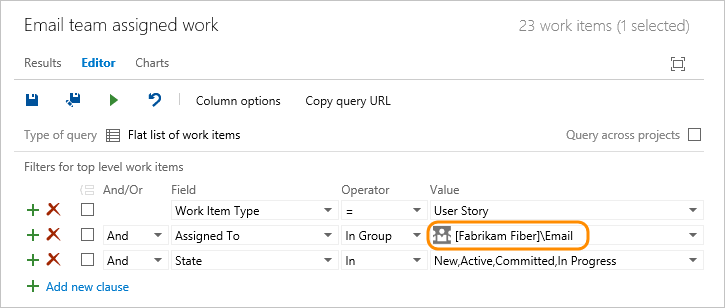
Anda juga dapat menggunakan kontrol @mention dalam diskusi dan permintaan pull untuk memberi tahu semua anggota tim. Mulai masukkan nama tim atau grup keamanan, pilih ikon pencarian, lalu pilih dari opsi yang tercantum. Untuk informasi selengkapnya, lihat Menggunakan @mentions untuk diskusi lebih lanjut.
Bekerja pada lebih dari satu tim
Dapatkah akun pengguna milik lebih dari satu tim?
Ya. Anda dapat menambahkan akun pengguna sebagai anggota proyek atau ke satu atau beberapa tim yang ditambahkan ke proyek. Jika Anda bekerja pada dua tim Scrum atau lebih, pastikan Anda menentukan kapasitas sprint Anda untuk setiap tim yang Anda kerjakan.
Izin anggota tim
Secara default, anggota tim mewarisi izin yang diberikan kepada anggota grup Kontributor proyek. Anggota grup ini dapat menambahkan dan memodifikasi kode sumber, membuat dan menghapus eksekusi pengujian, serta membuat dan memodifikasi item kerja. Anggota tim dapat berkolaborasi pada proyek Git atau memeriksa pekerjaan ke basis kode tim.
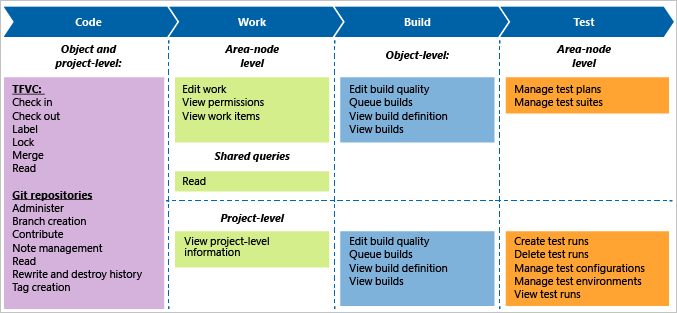
Batasi akses ke fitur tertentu dengan menjadikan pengguna sebagai Pemangku Kepentingan atau membatasi akses mereka ke baca-saja. Untuk informasi selengkapnya, lihat Mengatur izin dan akses untuk pelacakan kerja.
Ringkasan
- Setiap tim memiliki backlog mereka sendiri, untuk membuat backlog baru yang Anda buat tim baru
- Setiap backlog memiliki papan yang sesuai yang dapat Anda gunakan untuk melacak kemajuan dan memperbarui status
- Area dan jalur iterasi yang ditentukan tim menentukan item kerja mana yang muncul di backlog dan papan—Anda dapat dengan mudah memutuskan untuk menyertakan atau mengecualikan item kerja di bawah jalur area tertentu
- Setiap tim dapat mengontrol bagaimana bug muncul di backlog dan papan mereka
- Untuk gambaran umum semua aset tim dan cara mengonfigurasinya, lihat Mengelola tim dan mengonfigurasi alat tim
- Agar pekerjaan yang dilakukan oleh beberapa tim diluncurkan ke backlog portofolio, Anda harus menyiapkan hierarki tim
- Untuk menambahkan bidang atau jenis item kerja, lihat Menyesuaikan pengalaman pelacakan kerja Anda.